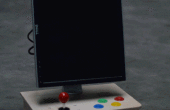Stap 3: Maak kennis met Raspberry Pi





We begonnen in de zomer. Het eerste wat dat we deden was het kopen van een Raspberry Pi Model B (de nieuwe en verbeterde B + was niet vrijgegeven nog). We kochten ook sommige naakte essentie om het te activeren: een 16 Gig SD-kaart met PiMAME vooraf is geïnstalleerd (het heet nu PiPlay), een micro USB netsnoer voor de Pi en een nano-USB-adapter voor WiFi. Hoewel niet noodzakelijk, kochten we een zaak.
Toen onze Raspberry Pi aankwam, verbonden wij haar met een oude monitor, toetsenbord en muis.
Dan, net als Lloyd Dobler in de film van 1989 "Say Anything," bracht ik mijn vrije tijd in de zomer leren alles over haar en proberen te winnen van haar liefde. Hier zijn sommige hoogtepunten van onze zomer samen (dit zijn de 7 stappen die u ook door moet gaan als u wilt dat een portret arcade vergelijkbaar met onze):
1. ze heeft geen in- of uit-knop, maar er zijn een paar verschillende manieren toe te voegen. In het begin, om het vermogen op, steek hem gewoon in een power strip en gebruik de knop op de stekkerdoos als uw schakelaar. Type "sudo reboot" reboot uitschakelen, typ "sudo halt toe te roepen" en te wachten totdat deze is voltooid voordat het uitzetten (tenminste dat is de veiligste manier).
2. de standaard scherm oriëntatie is "landschap." We overstapten ons op "portret" dus we kunnen beter de games die we wilden spelen de meeste emuleren. We hebben deze instructiesgevolgd.
3. na ongeveer een maand met de oude monitor, kochten we een 7 inch TFT LCD display van eBay. Het komt met een eigen bestuur, maar zonder de vereiste voeding of HDMI-kabel. We keken voor instructies over hoe aan te sluiten, een stomme film op YouTube.
4. met de Nano-USB-adapter heeft ze WiFi. Voor instructies over hoe om haar te krijgen om u te geven haar IP-adres (zodat u met haar vanaf een andere computer praten kunt), probeer Dit.
5. van de spel emulators die kwam met PiMAME, degene die we graag het beste heet "MAME4All." Nadat ze gaf ons haar haar IP-adres, om te spelen (ROMs) op de SD-kaart voor de Pi installeren, we hoefden niet te verwijderen van de SD-kaart. In plaats daarvan we verbonden met Pi van onze desktop computer met behulp van haar IP-adres en geüpload spellen vanaf daar. Hier zijn meer specifieke richtingen.
6. we getest al de spellen die we geüpload op de Pi. Hielden we alleen die werkte, vereist niet meer dan twee knoppen om te spelen en keek geschikt is voor een staand scherm. Al de rest schrappen. Wij wilden niet van de arcade instellen voor afspelen iets verder dan wat het leek fantastisch doen. We speelden op dit punt, de spelen met het toetsenbord. De pijl knoppen zijn uw joystick-besturingselementen, linker control is de A-knop, Linker alt is de knop B, 5 is de button munt/creditering en 1 is de speler één knop. ESC zal het spel verlaat en Enter zal een spel selecteren.
7. ten slotte waren we klaar voor de aankoop van alle arcade besturingselementen en knoppen. Wij kozen bewust met full-size arcade controles proberen te houden van de arcade zo vertrouwd mogelijk naar de klassiekers. We alles wat die we nodig van Groovy Game Geargekocht. Verbinding maken met de besturingselementen, we Retrogame geïnstalleerd op de Pi en volger naar de dienstorder hier. Merk op dat in deze instructies kunt u gaan met de standaardinstellingen of de besturingselementen aanpassen. Standaard heeft het alleen aanduidingen, de A-knop en de B-knop. Aangepast we de pin/sleuteltabel in het bestand retrogame.c toe te voegen "Esc" "Selecteer" "Coin" en "speler 1" aan de standaardlijst. Door dit te doen, we geëlimineerd de noodzaak om een toetsenbord volledig voor alle benodigde functie. De 4e foto toont hoe we dat configuratiebestand in Retrogame aangepast. Als u het nu leuk vinden, als je naar die stap in de instructies, bewerkt u gewoon de tekst in uw retrogame.c bestand overeenkomen met ons en opslaan. Zodat u niet hoeft om te lezen mijn handschrift, we bereid zijn onze eigen schone diagram in de 5e foto waaruit blijkt hoe verbonden we onze controles op de GPIO pinnen (het is belangrijk dat u dit volgen als u de naam wilt wijzigen van het bestand retrogame.c op de zelfde manier wij deden: met andere woorden, ze zijn een overeenkomende set).
Dus mijn advies zijn zou om een project bord gebruiken en dingen toevoegen aan het als je gaat. Misschien hoeft u niet te spelen van Peter Gabriel liedjes voor haar, zoals ik deed, maar je kennen van de Raspberry Pi goed genoeg leren moet om ervoor te zorgen dat alles werkt precies zoals u wilt voordat u het naar de volgende stap te nemen.